Correction de l’utilisation élevée du processeur par avira.servicehost.exe
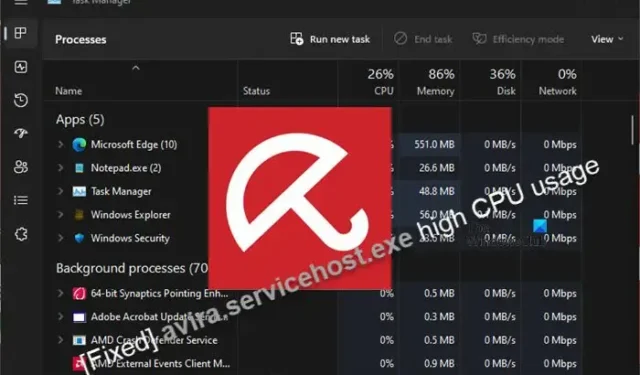
Avira AntiVir est l’un des meilleurs logiciels antivirus gratuits pour Windows 11/10 conçu pour protéger votre appareil contre les programmes malveillants. Cependant, à un moment donné, comme expérimenté et signalé par certains utilisateurs de PC, vous remarquerez peut-être que le programme provoque une utilisation élevée du processeur. Dans cet article, nous fournissons des solutions aux causes les plus courantes de l’utilisation élevée du processeur avira.servicehost.exe sur votre PC.
Puis-je désactiver le système local de l’hôte de service ?
Si le système local de l’hôte de service consomme une utilisation élevée du processeur, vous pouvez le désactiver, mais cela désactivera certains programmes automatiques du système. Des fichiers système corrompus peuvent causer ces problèmes. Ainsi, vous pouvez essayer d’exécuter SFC / scannow dans l’invite de commande élevée pour vérifier et réparer les fichiers système corrompus et voir si cela vous aide avant d’essayer de le désactiver.
Correction de l’utilisation élevée du processeur par avira.servicehost.exe
Si, dans le Gestionnaire des tâches, vous constatez une utilisation élevée du processeur par avira.servicehost.exe sur votre appareil Windows 11/10, les suggestions que nous avons décrites ci-dessous peuvent vous aider à résoudre le problème afin de vous assurer que les performances globales de votre système ne sont pas affectées pour une meilleure informatique. ou une expérience de jeu sur PC.
- Liste de contrôle initiale
- Mettre à jour Avira AntiVir
- Exclure les dossiers volumineux de l’analyse dans Avira
- Désinstallez toute autre solution AV (le cas échéant)
- Dépannage général pour l’utilisation élevée du processeur par le processus de programme sur PC
- Passer à une solution audiovisuelle alternative
Voyons comment ces correctifs peuvent être appliqués !
1] Liste de contrôle initiale
Parfois, une consommation élevée du processeur peut indiquer un logiciel malveillant ou une attaque de cheval de Troie, voire un dysfonctionnement du système d’exploitation. Donc, avant de continuer, nous vous suggérons d’analyser votre ordinateur avec un logiciel antivirus installé sur votre PC et, si nécessaire, vous pouvez utiliser l’un des scanners antivirus autonomes à la demande gratuits. Vous pouvez également exécuter des utilitaires de réparation Windows tels que l’analyse SFC et CHKDWe. Si le problème a commencé après une mise à jour récente de Windows ou une installation de logiciel suspecte, vous pouvez désinstaller la mise à jour ou utiliser un point de restauration système pour rétablir l’état précédent de votre ordinateur.
Le dépannage dans un état de démarrage minimal peut aider dans des cas comme celui-ci, qui peuvent être causés par des conflits logiciels. Le redémarrage du processus avira.servicehost.exe dans le Gestionnaire des tâches peut également aider, et les bases de tout, le redémarrage de votre PC.
2] Mettre à jour Avira AntiVir
L’utilisation élevée du processeur avira.servicehost.exe que vous rencontrez sur votre ordinateur Windows 11/10 peut être due à un bogue dans le logiciel de sécurité que la mise à jour du logiciel devrait corriger en supposant que le développeur est conscient du bogue et a publié un correctif. Ainsi, vous pouvez vérifier manuellement la mise à jour du logiciel et installer tous les bits disponibles pour vous assurer que vous utilisez la dernière version sur votre système.
En de rares occasions, comme l’ont signalé certains utilisateurs de PC concernés, l’antivirus Avira peut ne pas être en mesure de se mettre à jour automatiquement ou manuellement pour plusieurs raisons, mais la principale et la plus importante est dans certains cas après un redémarrage du système, le fichier RebootPending.txt reste en permanence dans le répertoire d’installation d’Avira Antivirus. Cela obligera votre système à s’attendre à redémarrer après le démarrage et finira par bloquer les mises à jour automatiques du logiciel Avira Antivirus.
Dans ce cas, pour avoir la mise à jour logicielle comme d’habitude, vous devrez supprimer le fichier RebootPending.txt du répertoire d’installation du programme en suivant ces étapes :
- Cliquez sur l’icône Avira dans la barre d’état système pour ouvrir l’interface utilisateur Avira.
- Ensuite, cliquez sur Sécurité . dans le volet de navigation de gauche.
- Ensuite, cliquez sur Options de protection .
- Sous Protection du système, cliquez sur l’ icône Paramètres > Général > Sécurité .
- Maintenant, décochez l’option Protéger les fichiers et les entrées de registre contre la manipulation.
- Cliquez sur le bouton Appliquer > OK .
- Ensuite, appuyez sur la touche Windows + E pour ouvrir l’explorateur de fichiers.
- Accédez au chemin du répertoire ci-dessous :
C:\ProgramData\Avira\Antivirus\CONFIG
- À l’emplacement, supprimez le fichier RebootPending.txt.
- Maintenant, revenez à l’interface Avira et cochez à nouveau l’option Protéger les fichiers et les entrées de registre contre la manipulation.
- Cliquez sur le bouton Appliquer > OK pour confirmer et enregistrer les modifications.
- Redémarrez votre PC.
Vous devriez maintenant pouvoir mettre à jour Avira au prochain démarrage du système. Cependant, si ce n’est pas le cas ou si la mise à jour du logiciel ne résout pas le problème, vous pouvez continuer avec le correctif suivant.
3] Exclure les dossiers volumineux de l’analyse dans Avira
Les antivirus en temps réel sont connus pour être intrinsèquement lourds sur le processeur, car ils doivent hacher et comparer chaque fichier que vous ouvrez à une base de données antivirus. Cependant, sur la base de l’expérience utilisateur, Avira est l’un des scanners les plus légers, vous pouvez donc essayer d’exclure les dossiers volumineux que vous avez toujours jugés à l’abri de l’analyse dans Avira. Pour effectuer cette tâche, procédez comme suit :
- Cliquez sur l’icône parapluie Avira sur le côté droit de la barre des tâches dans la barre d’état système pour ouvrir l’application.
- Cliquez sur la roue dentée dans le coin inférieur gauche de l’interface utilisateur du logiciel pour ouvrir le menu de configuration.
- Sélectionnez Protection PC > Protection en temps réel > Exceptions .
- Maintenant, entrez les processus ou fichiers et dossiers que vous souhaitez ignorer du processus d’analyse, ou recherchez vos exceptions.
- Cliquez sur Ajouter pour déplacer votre sélection vers la fenêtre d’exception.
- Cliquez sur Appliquer puis sur OK pour confirmer les modifications afin de quitter le menu de configuration.
4] Désinstallez toute autre solution AV (le cas échéant)
Deux antivirus exécutés simultanément peuvent se considérer comme malveillants et leur protection en temps réel peut provoquer des conflits lors de l’analyse . L’utilisation de plusieurs programmes antivirus affaiblira encore plus les performances de votre ordinateur en plus de monopoliser les ressources système, ce qui peut entraîner une utilisation élevée du processeur. Ainsi, si vous avez d’autres AV tiers autres qu’Avira installés et en cours d’exécution sur votre système, vous pouvez désinstaller l’AV à l’aide de son outil de suppression dédié ou vous pouvez utiliser l’un des logiciels de désinstallation gratuits pour Windows.
5] Dépannage général pour l’utilisation élevée du processeur par le processus de programme sur PC
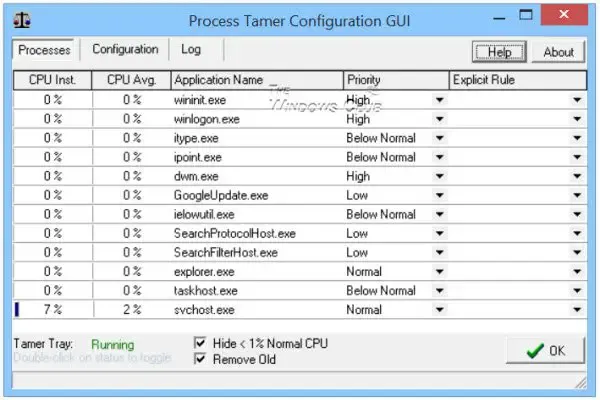
Bien que vous puissiez penser que vous disposez de suffisamment de mémoire sur votre système, de nombreux processus Windows, y compris avira.servicehost.exe, peuvent de temps en temps consommer un tas de ressources informatiques. Parfois, ce comportement est normal car les programmes tels que les éditeurs vidéo ou les IDE sont connus pour consommer des ressources système. Cependant, si le programme autrefois léger commence à consommer du temps CPU et/ou de la mémoire de manière inhabituelle, cela peut indiquer des problèmes plus profonds. Ainsi, vous pouvez voir si l’une des suggestions de l’article sur la façon de corriger l’utilisation à 100 % du disque, du processeur élevé, de la mémoire ou de l’alimentation dans Windows 11/10 vous aide.
6] Passez à une solution audiovisuelle alternative
La plupart des programmes antivirus nécessitent ou demandent beaucoup de ressources. Cependant, les expériences varient selon les utilisateurs. Donc, si à ce stade le problème persiste, vous devrez peut-être envisager de passer à une autre solution AV pour votre PC Windows 11/10. Le meilleur antivirus est la personne qui utilise le PC – si vous n’accédez pas à des sites Web étranges ou ne téléchargez pas de torrents avec des cracks, des hacks et d’autres programmes similaires, vous seriez très bien avec les analyses occasionnelles que vous pouvez lancer manuellement.
J’espère que ce message vous aidera!
Comment réparer avira.servicehost.exe a rencontré un problème ou a cessé de fonctionner ?
- avira.servicehost.exe a rencontré un problème et doit fermer. Nous sommes désolés du dérangement.
- avira.servicehost.exe – Erreur d’application. L’instruction à « 0x1234 » faisait référence à la mémoire à « 0x5678 ». La mémoire n’a pas pu être « lue/écrite ». Cliquez sur ok pour terminer le programme.
- Avira.ServiceHost a cessé de fonctionner.
- Fin du programme – avira.servicehost.exe. Ce programme ne répond pas.
- avira.servicehost.exe n’est pas une application Win32 valide.
- avira.servicehost.exe – Erreur d’application. L’application n’a pas pu être démarrée correctement. Cliquez sur OK pour terminer l’application.



Laisser un commentaire